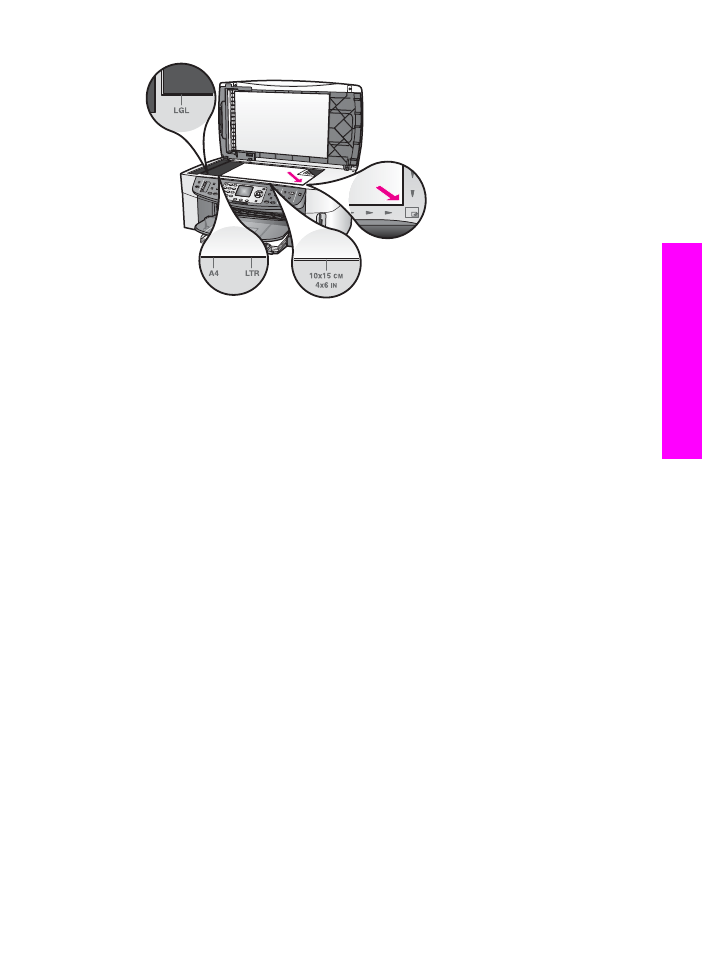
使用列印選項功能表設定相片列印選項
「
[列印選項]
」
功能表可存取影響相片列印方式的各種不同設定,包括份數、
紙張類型等。
預設的單位和大小依據國家/地區而定。
1
將記憶卡插入
HP all-in-one 中正確的插槽。
2
在
[相片] 區中,按 「[功能表]」。
顯示
「
[相片功能表]
」。
3
按
「[1]」 存取 「
[列印選項]
」
功能表,然後按要變更的設定旁的數字。
使用者指南
45
記憶
卡與
PictBridge
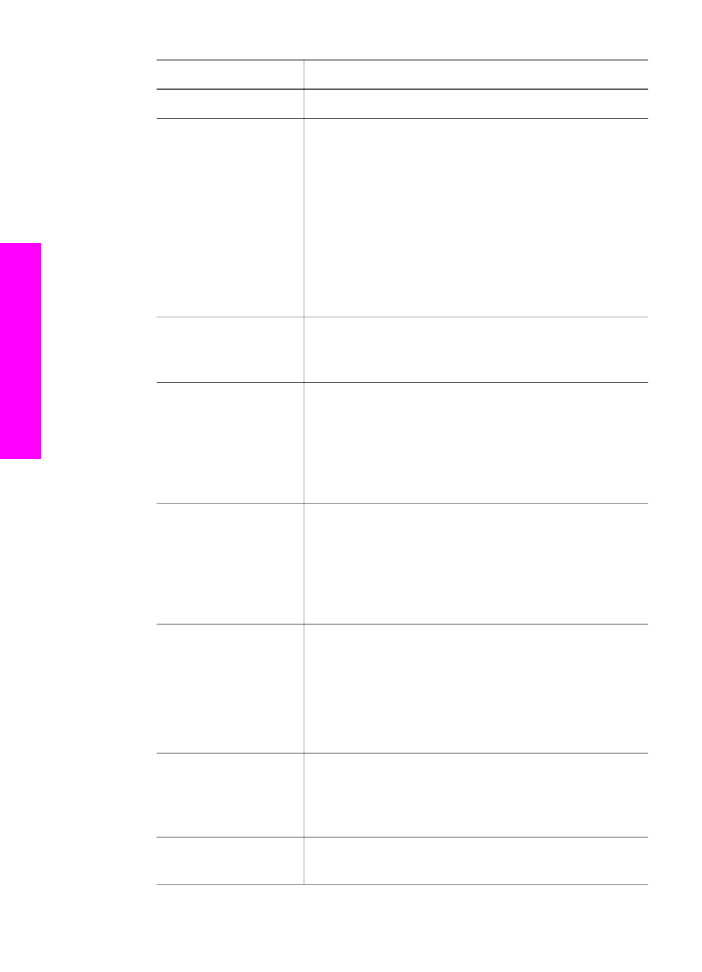
設定
描述
「
1. 份數
」
設定要列印的份數。
「
2. 影像大小
」
設定影像列印的大小。
大部份選項的意義都非常
明顯,只有兩個選項有進一步說明的必要:
「
[填
滿整個頁面
]
」
和 「
[縮放到頁面大小]
」。
「
[填滿整個頁面]
」
設定會縮放影像,覆蓋住紙張
上的所有可列印區域。
如果在進紙匣內插入紙
張,則相片邊緣不會有白色邊框。
有時會產生裁
剪。
「
[縮放到頁面大小]
」
會縮放影像,以儘可
能覆蓋住整個頁面,但同時必須保持原始文件的外
觀比例,不產生裁剪;
影像會置於頁面中央,周
圍則繞有白色邊框。
「
3. 選擇紙匣
」
選擇
HP all-in-one 應使用的進紙匣 (前方或後
方
)。 只有當開啟 HP all-in-one 時偵測到後方紙
匣,才能使用這個設定。
「
4. 紙張大小
」
選取目前列印工作的紙張大小。
「
[自動]
」
設定
會依國家
/地區而異預設成大 (letter 或 A4) 和小
(10 x 15 公分 ) 尺寸的紙張。 當 「
[紙張大小]
」
和
「
[紙張類型]
」
都設成 「
[自動]
」
時,HP all-
in-one 會為目前的列印工作選擇最理想的列印選
項。
其他 「
[紙張大小]
」
設定可替換自動設定。
「
5. 紙張類型
」
選擇目前列印工作的紙張類型。
「
[自動]
」
設定
可讓
HP all-in-one 自動偵測並設定紙張類型。 當
「
[紙張大小]
」
和 「
[紙張類型]
」
都設成 「
[自
動
]
」
時,HP all-in-one 會為目前的列印工作選擇
最理想的選項。
其他 「
[紙張類型]
」
設定可替換
自動設定。
「
6. 版面樣式
」
為目前的列印工作選擇三種版面樣式之一。
「
[節省紙張]
」
版面會儘量將多張相片排在同一張
紙上,並依需要旋轉和裁剪相片。
「
[相簿]
」
版面會保持原始相片的方向。 「
[相
簿
]
」
與頁面的方向有關,而不是與相片本身。 有
時會使用裁剪功能。
「
7. 智慧型聚焦
」
啟用或停用相片的自動數位銳利化處理。
「
[智慧
型聚焦
]
」
只影響列印的相片; 不會變更彩色圖形
顯示器上的相片外觀或記憶卡上的實際影像檔。
「
[智慧型聚焦]
」
功能預設為啟用狀態。
「
8. 數位閃光
」
使較暗的相片變得較亮。
「
[數位閃光]
」
只影響
列印的相片。
不會變更彩色圖形顯示器上的相片
第
6 章
46
HP Officejet 7300/7400 series all-in-one
記憶
卡
與
PictBridge
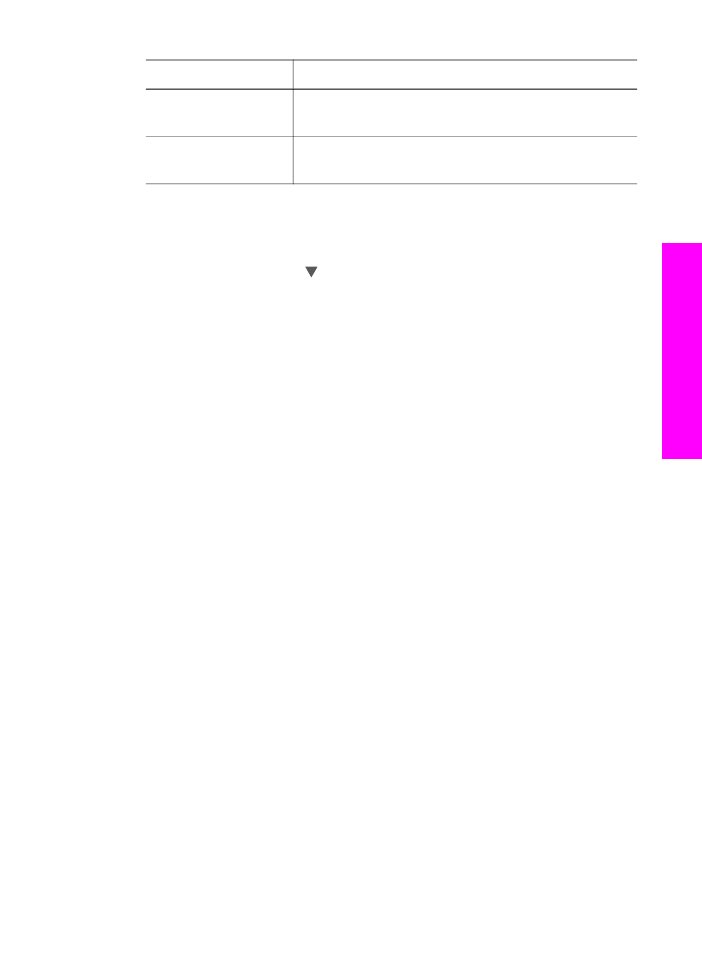
設定
描述
外觀或記憶卡上的實際影像檔。「
[數位閃光]
」
功
能預設為關閉狀態。
「
9. 設定新的預設
值
」
將目前的
「
[列印選項]
」
設定儲存為新的預設
值。